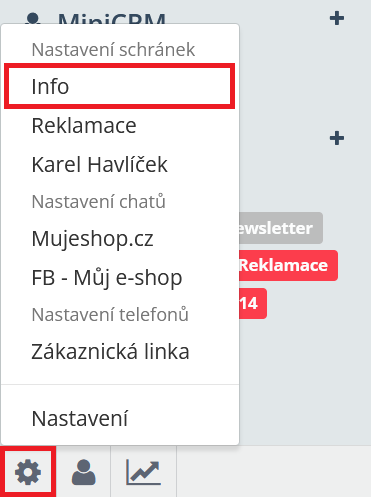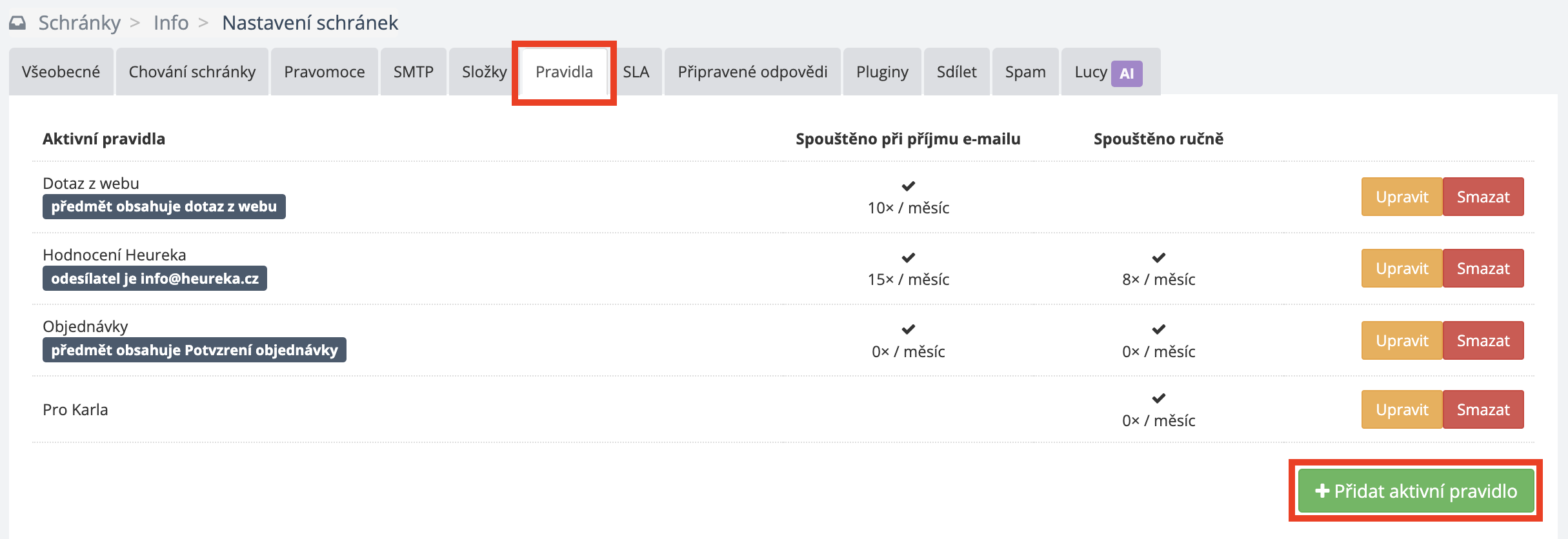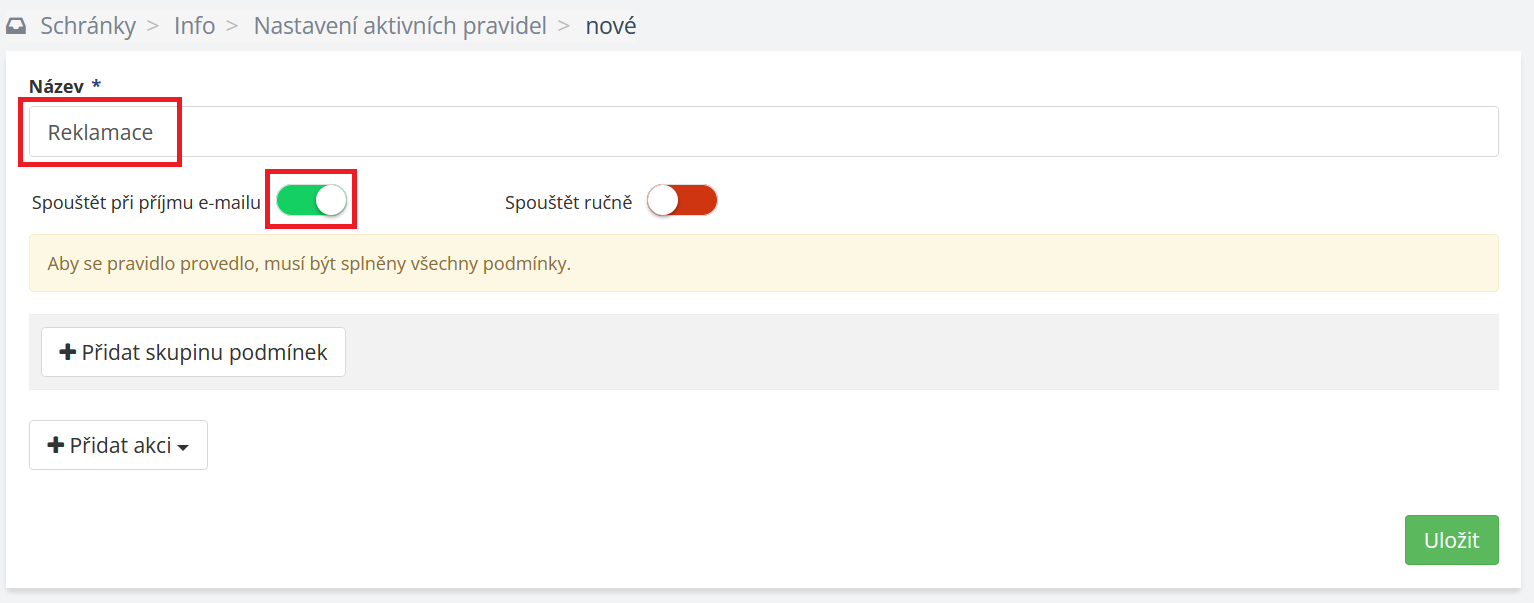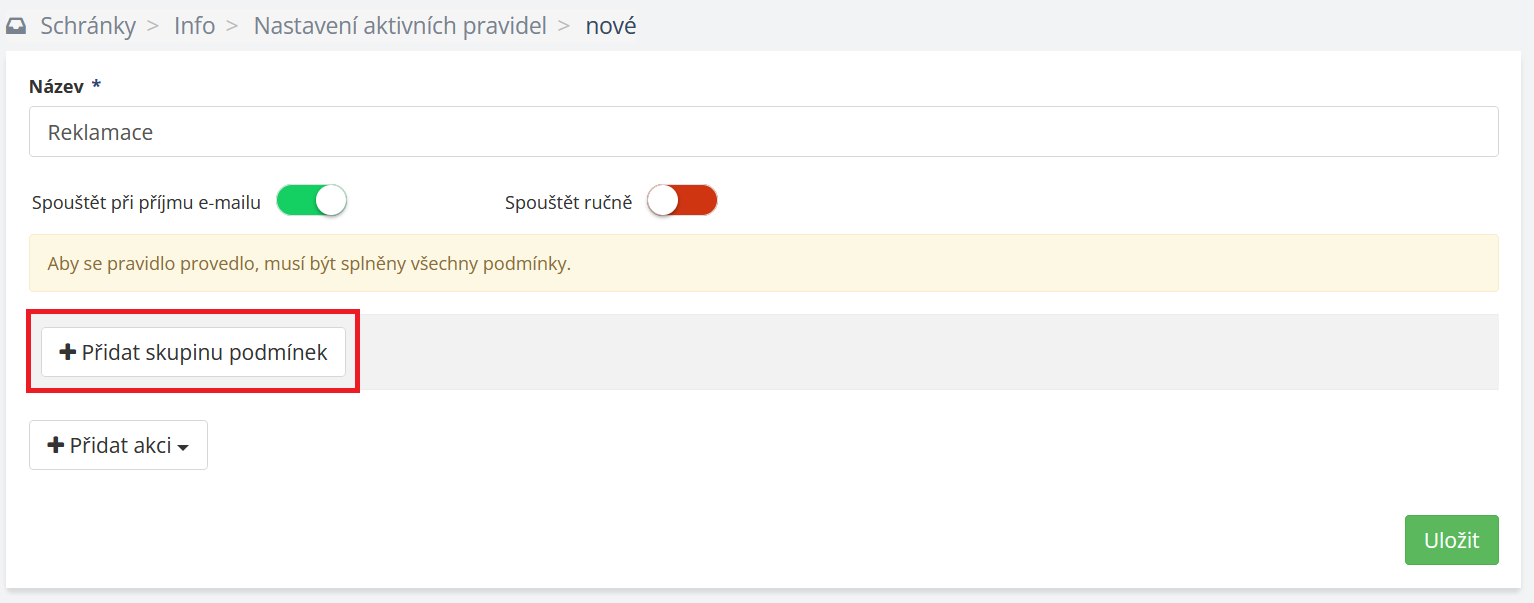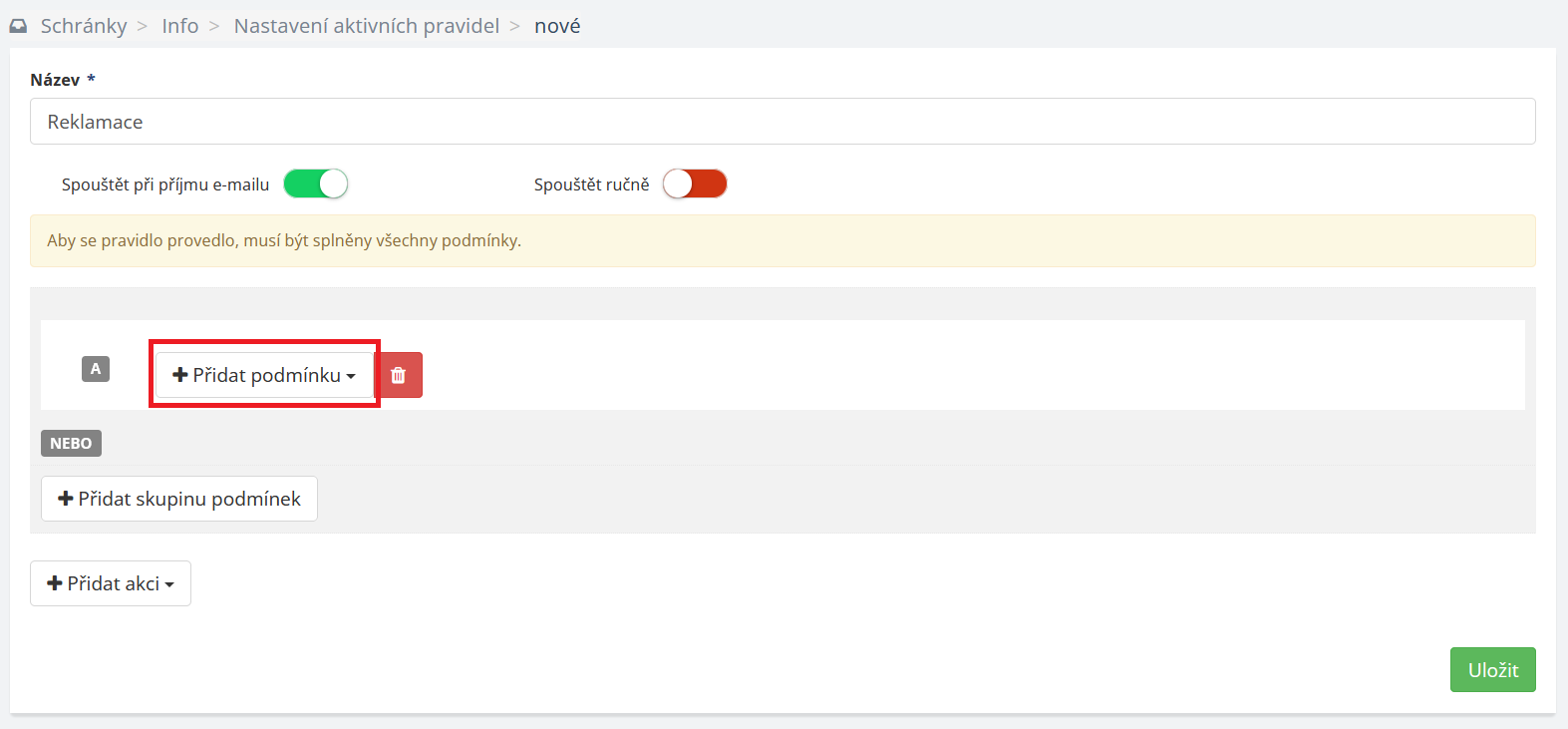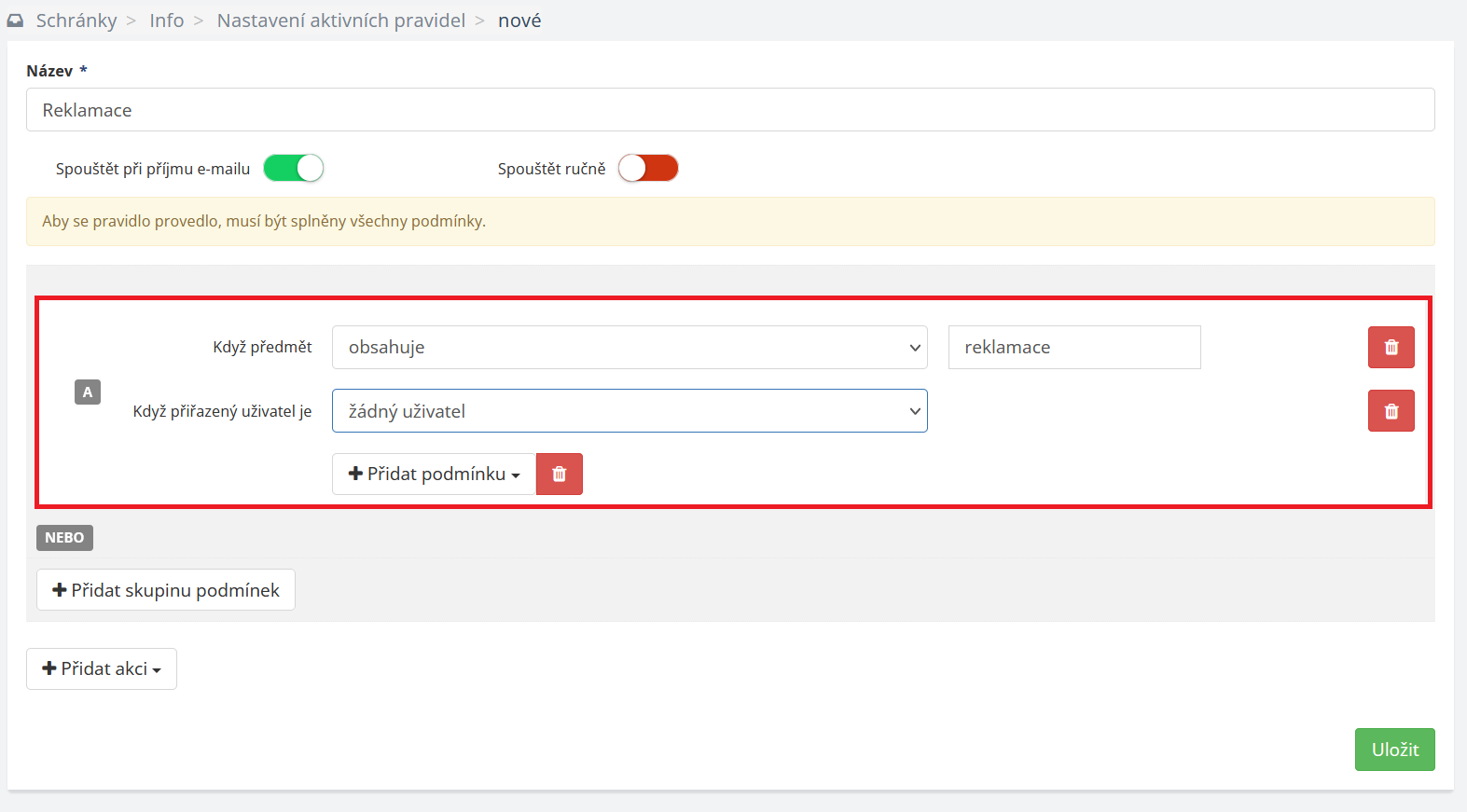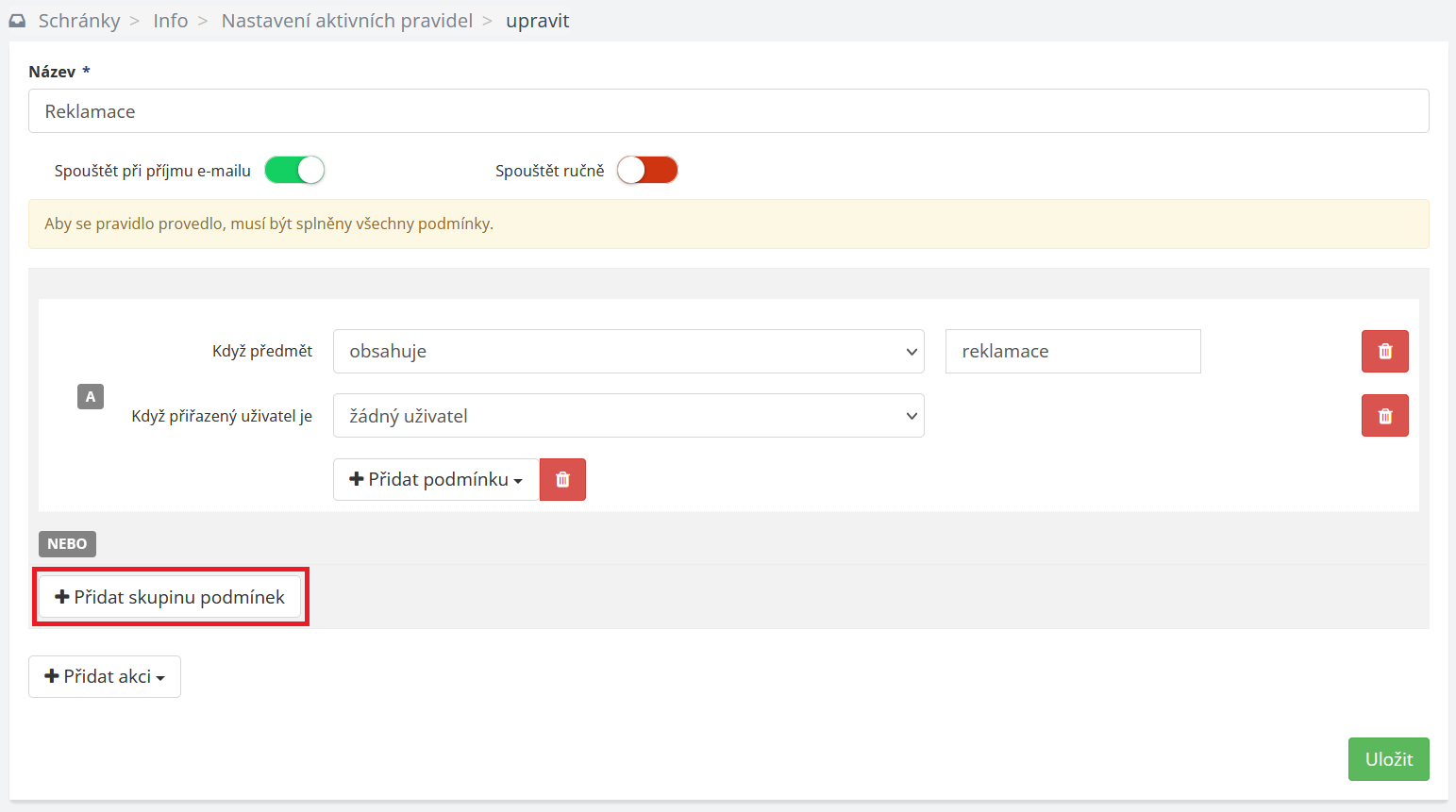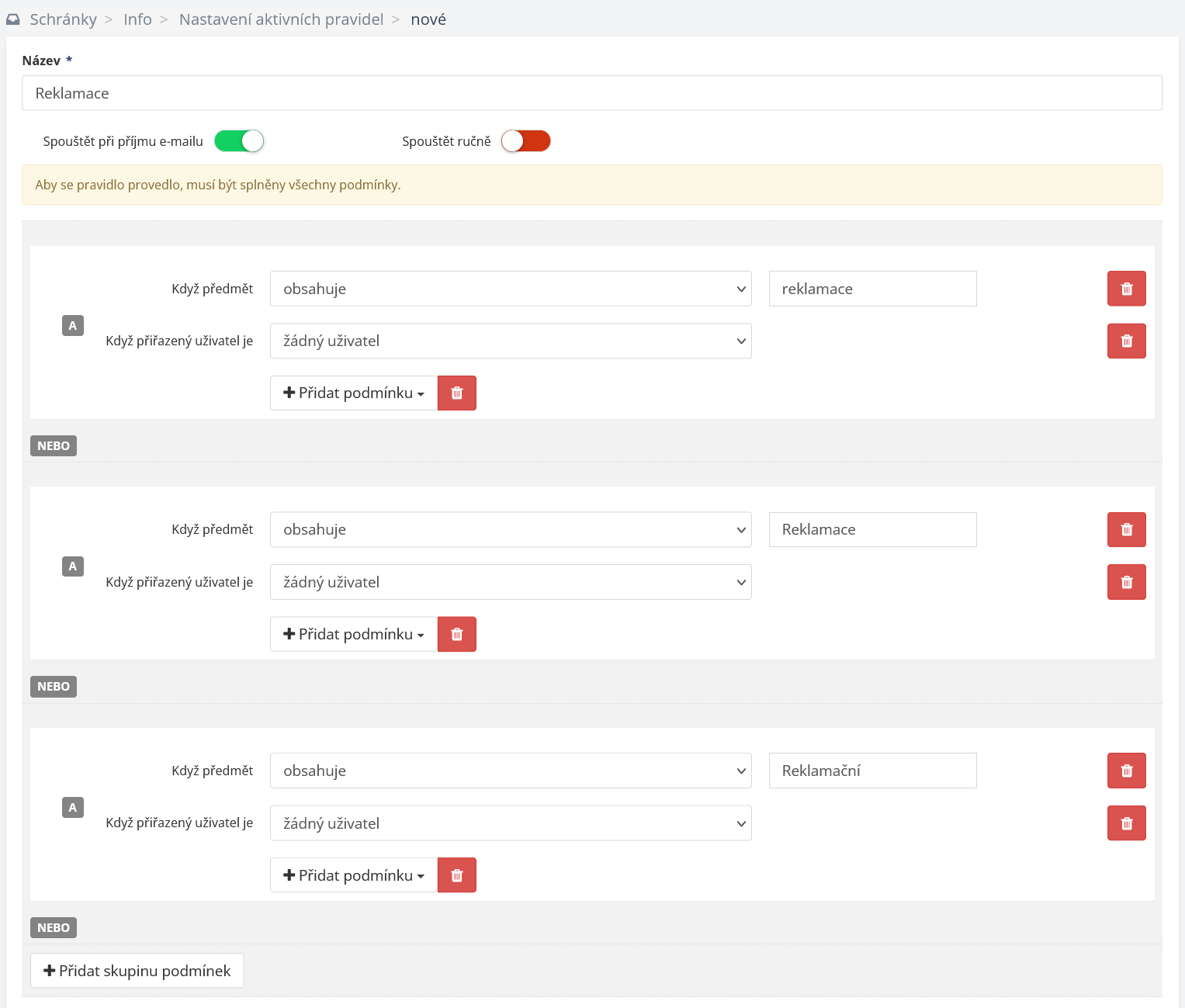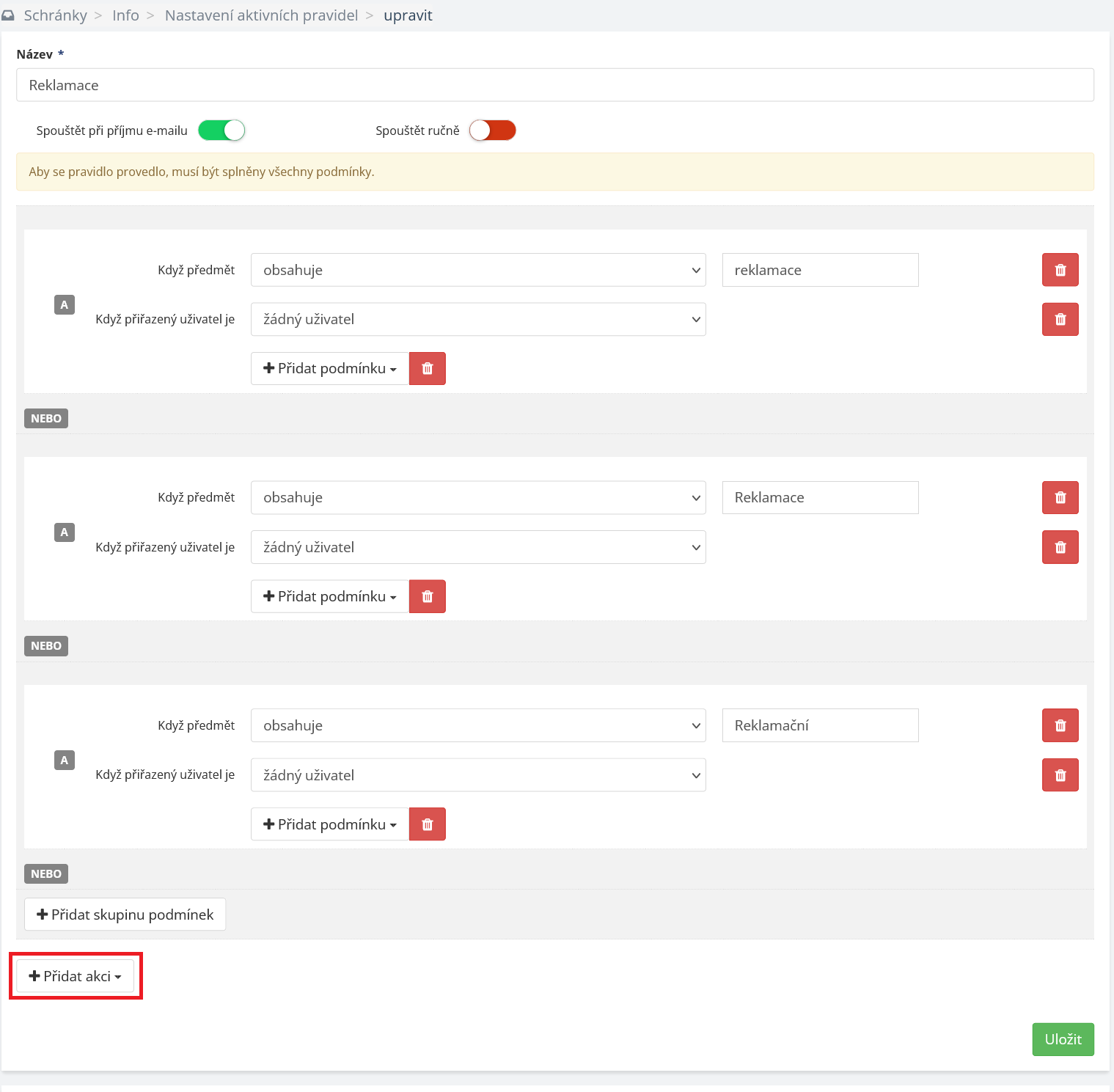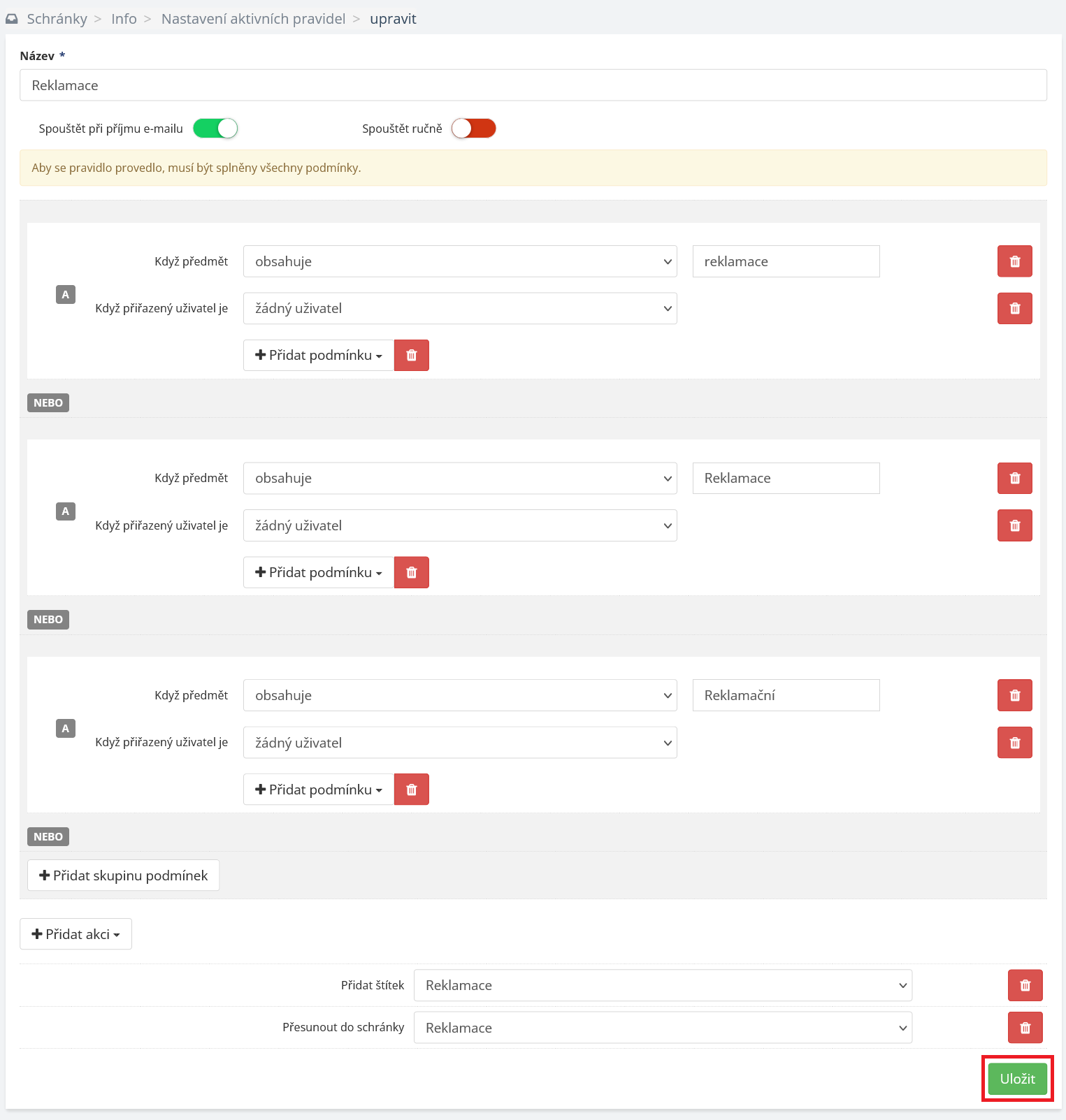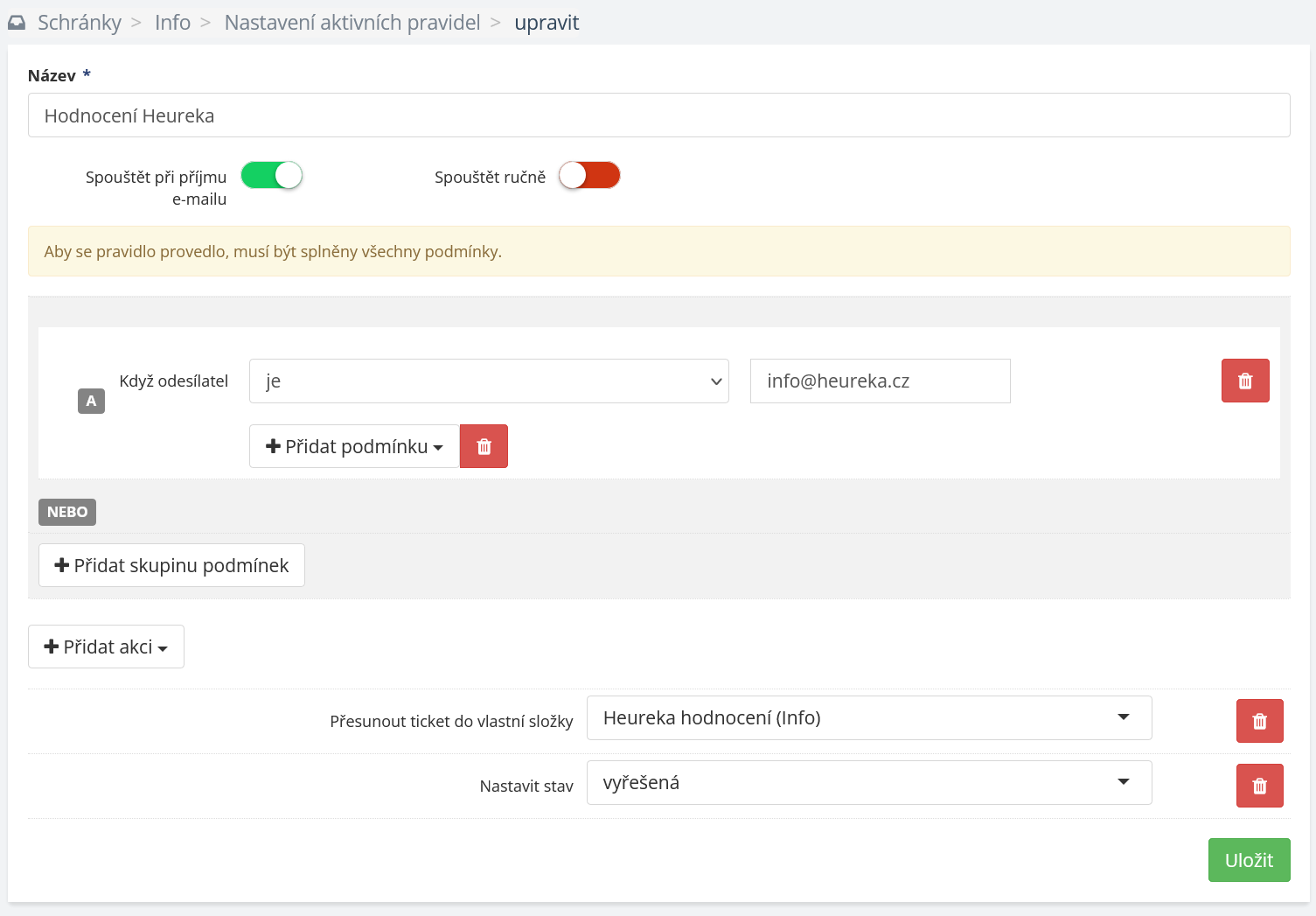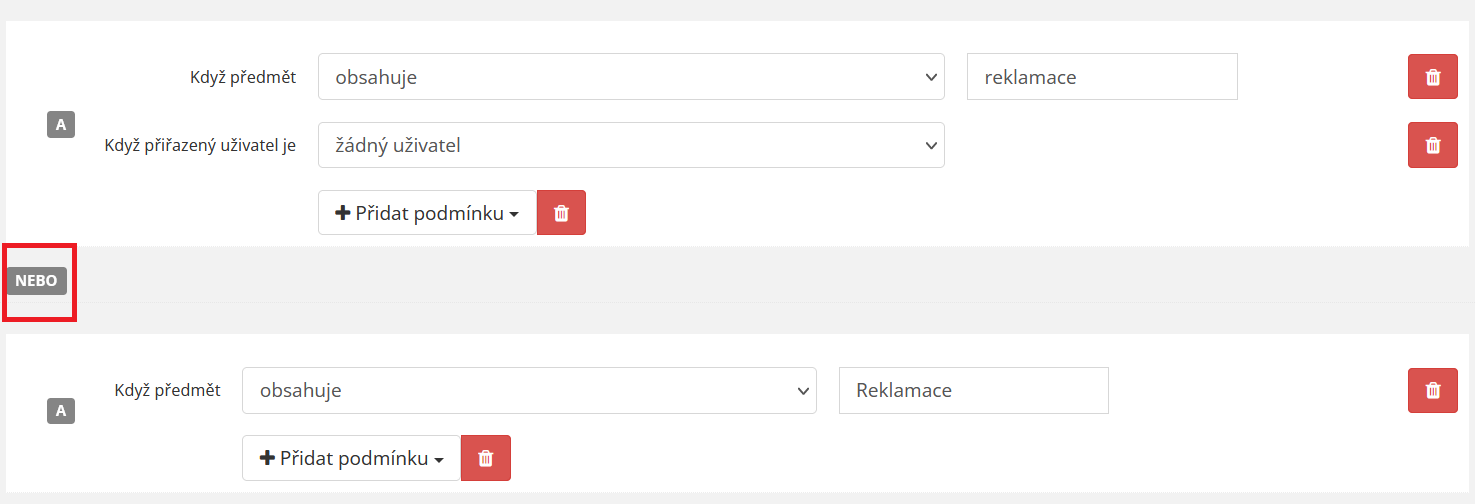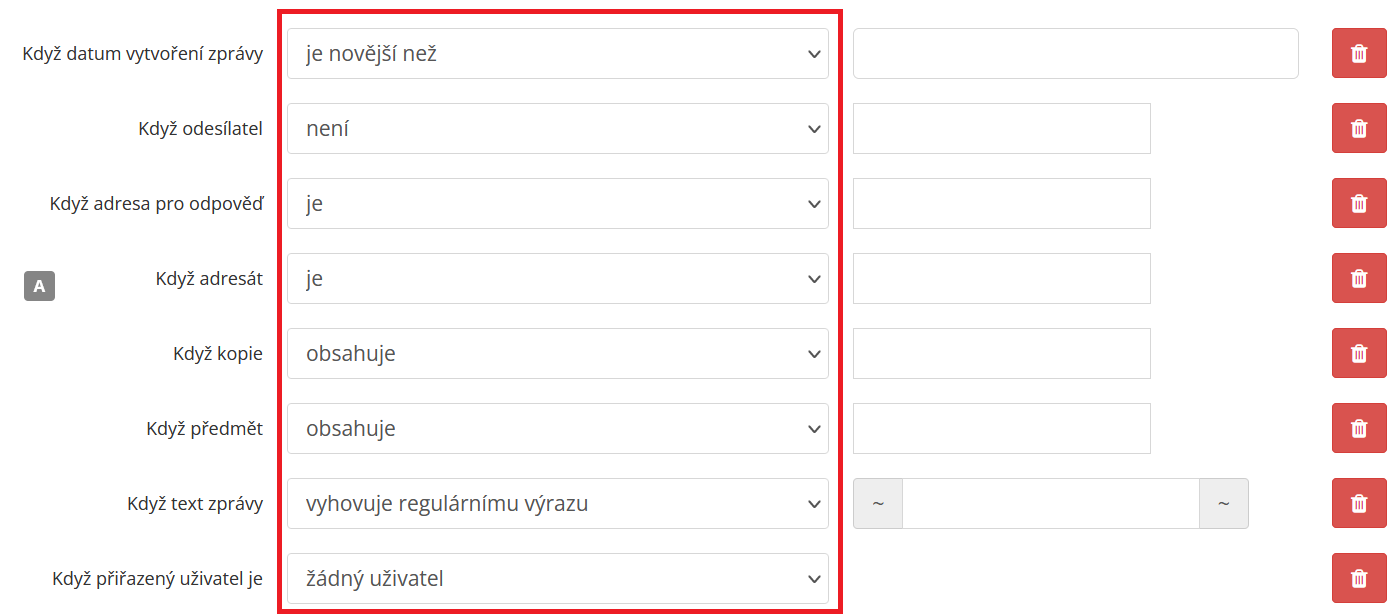Chodí vám opravdu velké množství e-mailů a vy se v nich nechcete probírat? Nechte si e-maily automaticky roztřídit už při jejich příchodu do SupportBoxu pomocí automatických pravidel.
Pokud příchozí zpráva splní vámi nastavené podmínky v automatickém pravidle, samy se provedou i vámi zvolené akce. Ušetříte hromadu času ručním tříděním zpráv, protože se vám vše bude třídit hezky samo a ve schránkách tak jednoduše udržíte perfektní přehled.
Příklady použití automatických pravidel
- Konkrétním typům zpráv, které mají v předmětu nějaké klíčové slovo, například „reklamace“, může být automaticky přidaný štítek „Reklamace“ a zároveň mohou být tyto zprávy rovnou přiděleny reklamačnímu technikovi.
- Zprávy od konkrétního odesílatele, které nemají takovou prioritu (například newsletter a podobě), mohou automaticky chodit do vlastní složky, abyste si je mohli vyřídit později, ať budete mít vyřízené důležitější zprávy.
- Faktury od dodavatele můžete automaticky přeposílat na účetní oddělení k proplacení.
- Ke zprávám od vašich top klientů lze pomocí pravidel nastavit vysokou prioritu, aby byly vyřešeny přednostně.
- Automatické přesunutí nevyžádaných zpráv do koše.
- Zamezení duplicit v případě, že zákazník pošle jednu a tu samou zprávu na více vašich e-mailových adres.
- A spousty dalších možností použití v závislosti na vašich aktuálních potřebách.
Jak automatická pravidla nastavit
Pravidla můžete nastavit vždy k jedné konkrétní schránce.
Klikněte na ikonku ozubeného kolečka v levém spodním rohu aplikace a vyberte název schránky, u které chcete pravidla nastavit.
V horní liště vyberte záložku Pravidla.
A dále klikněte na zelené tlačítko Přidat aktivní pravidlo.
Otevře se vám detail nastavení pravidla, kde bude potřeba nastavit vše potřebné včetně podmínek a akcí.
Jako první do pole Název vyplňte název vašeho pravidla. Tento název slouží čistě pro vaší orientaci.
Dále vidíte, dvě možnosti toho, kdy se má pravidlo pustit.
- Spouštět při příjmu e-mailu (automatické pravidlo)
- Spouštět ručně (ruční pravidlo)
Zaškrtněte možnost Spouštět při příjmu e-mailu.
Nyní přejděte k definování podmínek (co musí ticket splnit, aby se pravidlo spustilo) a akcí (co se má stát s ticketem po splnění podmínek).
Klikněte na tlačítko Přidat skupinu podmínek.
Nyní klikněte na Přidat podmínku a z nabídky si zvolte přesně tu, kterou potřebujete. Podmínky lze samozřejmě i různě kombinovat.
Upozornění:
V pravidlech je nutné rozlišovat velká a malá písmena, diakritiku, skloňování, speciální znaky a podobně. Pravidlo se spustí vždy jen v případě, kdy jsou podmínky splněny na 100 %.
U automatických pravidel můžete vybírat z těchto podmínek:
- Datum vytvoření zprávy
- Odesílatel
- Adresa pro odpověď
- Adresát
- Kopie
- Předmět
- Text zprávy
- Přiřazený uživatel
Námi nastavené podmínky v ukázce níže říkají, že se pravidlo spustí pouze v případě, kdy předmět ticketu bude obsahovat slovo „reklamace“ A ticket nebude mít nikdo přiřazený.
Pokud chcete, aby se pravidlo spustilo i v případě, kdy bude předmět zprávy obsahovat slovo „reklamace“ NEBO „Reklamace“ NEBO „Reklamační“, výše nastavená podmínka nebude stačit a bude potřeba přidat pro každý další výraz novou skupinu podmínek.
Novou skupinu podmínek přidáme kliknutím na Přidat skupinu podmínek.
Přidáním nové skupiny říkáme, aby se pravidlo spustilo, pokud bude splněna naše první podmínka NEBO druhá NEBO třetí a tak dále.
Po doplnění dalších podmínek pro slova „Reklamace“ NEBO „Reklamační“ jsme vytvořili pravidlo, které nám říká, že se pravidlo spustí, když příchozí zpráva bude mít v předmětu „reklamace“ A „žádný uživatel nebude přiřazený“ NEBO „Reklamace“ A „žádný uživatel nebude přiřazený“ NEBO „Reklamační“ A „žádný uživatel nebude přiřazený“.
Jakmile máme nastavené podmínky, zbývá už jen nastavení konkrétních akcí.
Konkrétní akce neboli to, co se má s ticketem stát, nastavíte kliknutím na tlačítko Přidat akci.
Zobrazí se vám dostupné akce, které můžete s ticketem pomocí pravidla provést.
U automatických pravidel můžete vybírat z těchto akcí:
- Štítek
- Vlastní složka
- Odstranit přiřazené vlastní složky – tuto akci využijete jej zejména, pokud tickety nepotřebujete mít nadále ve vlastních složkách a potřebujete je přesunout rychle do složky Vyřešené. Ve vlastní složce vám tak zůstanou jen zprávy, které je potřeba mít na očích.
- Přiřadit
- Stav
- Priorita
- Přesunout zprávu do koše
- Přesunout zprávu do schránky
- Přeposlat – pokud zvolíte akci Přeposlat, tak přeposlaná zpráva vám automaticky spadne do Vyřešených (toto je dáno fixně a není možné stav přeposlané zprávy změnit), ovšem můžete si pomocí pravidel individuálně nastavit, co se má stát se zprávou původní. Provedete to jednoduše tak, že přidáte další akci → Stav a nastavíte si stav (Vyřešená, Čekající), který vám vyhovuje. V případě, že žádný stav nenastavíte, bude původní zpráva stále ve složce Nové čekat až ji zpracujete ručně.
- Přidat vlastní poznámku
- Odeslat odpověď – v případě akce Odeslat odpověď je nutné mít nejprve zpracovanou Připravenou odpověď. A pokud příchozí ticket splní vámi nastavené podmínky v pravidle, pak se tato vaše odpověď odešle zákazníkovi. Také si můžete nastavit, kdo z kolegů se má zobrazovat jako autor odpovědi. Jestliže ale pravidlo spustíte ručně, bude jako autor zprávy vždy uveden uživatel, který pravidlo aplikoval, nikoliv ten, který je nastaven v pravidle.
Jakmile zadáte požadované akce, nezapomeňte pravidlo Uložit.
A máte hotovo! Od této chvíle vaše nastavené pravidlo platí pro všechny nově příchozí zprávy, které splňují vámi zadané podmínky.
Další ukázkový příklad automatického pravidla z praxe
Nastavená podmínka: Když odesílatel je info@heureka.cz
Zvolená akce: Přesunout ticket do vlastní složky Heureka a zároveň nastavit zprávám stav vyřešená.
Výsledek: Všechny příchozí zprávy, které vám přijdou z e-mailové adresy info@heureka.cz budou automaticky hned při příjmu přesunuty do vlastní složky Heureka a bude jim nastaven stav Vyřešen.
Podmínky v pravidlech
Při nastavování podmínek v pravidlech můžete využít opravdu obrovské škály možností. Pro vaší lepší orientaci si možnosti níže stručně shrneme.
1. Podmínka A/AND = nadefinované podmínky pravidla spojené pomocí A musí být splněny současně, aby se provedli zvolené akce.
2. Podmínka NEBO/OR = pomocí podmínky NEBO můžete v jednom pravidle zohlednit více nadefinovaných podmínek naráz, u kterých se má provést zvolená akce.
3. U každé podmínky máte také možnost dalšího výběru pro upřesnění definice pravidla. Například jde o slovesa je/není/obsahuje/neobsahuje, které vám pomohou vytvořit přesné zadání.
Dále se také můžete setkat i možností je novější než/je starší než nebo s vyhovuje regulárnímu výrazu (regulární výraz je textový řetězec, který umožňuje pokročilé definování vašich podmínek) a dalšími užitečnými možnostmi.
Kolikrát bylo pravidlo spuštěno
Ve výpisu nastavených pravidel pak vždy uvidíte název daného pravidla, zadané podmínky i jeho typ – zda je ruční či automatické.
Rovněž také uvidíte informaci o tom, kolikrát za měsíc bylo dané pravidlo spuštěno.
Videonávod
V případě dotazů či nejasností nám neváhejte napsat – rádi pomůžeme.